
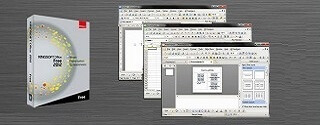

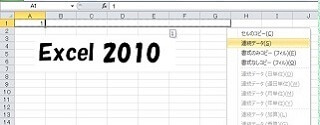



◎開発したシステムを起動する場合などは、シートを非表示にして、メニュー画面を最初に表示します。
画面非表示テクニックは、このようなときに役立ちます!!
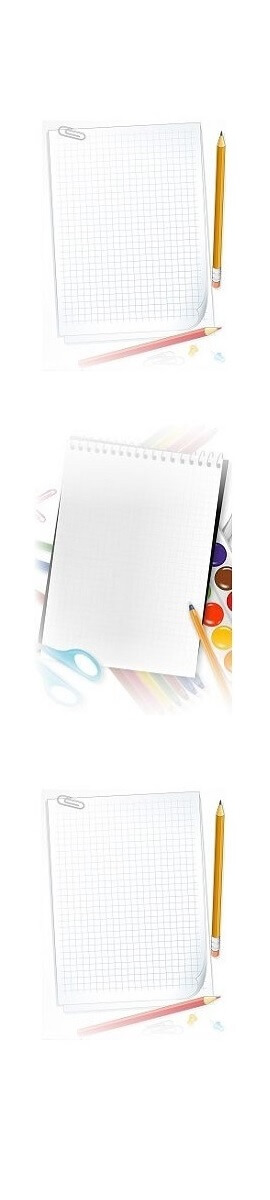
次のプログラムは、自動実行後、ユーザーフォームを表示する例です。
(コードはコピー&ペーストできます!)
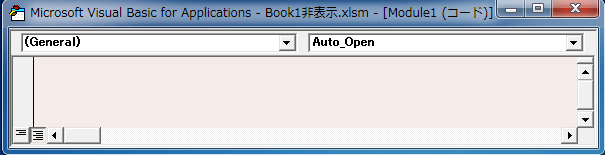
Sub Auto_Open()
Application.Visible = False 'アプリケーション非表示
UserForm1.Show 'メニューフォーム表示
End Sub
下図は、ユーザーフォームの表示例です。
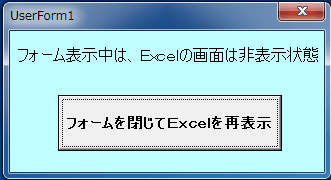
ユーザーフォーム内のコマンドボタンをクリックすると、次のような確認メッセージを表示するようにしています。
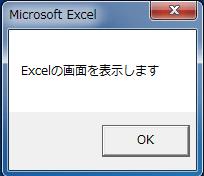
OKボタンをクリックすると、非表示であったにエクセルのシート画面が表示されます。
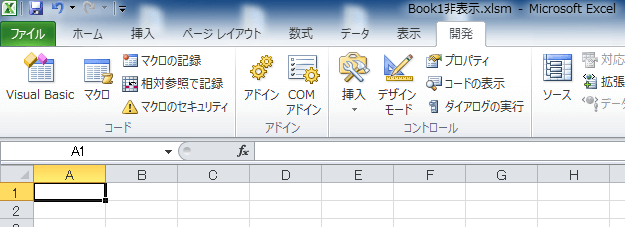
次のコードは、ユーザーフォームに記述したコードです。
(コードはコピー&ペーストできます!)
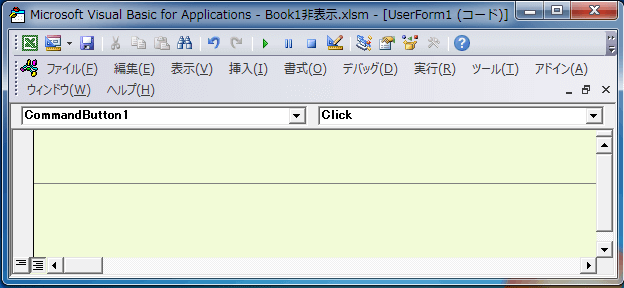
Private Sub CommandButton1_Click()
Unload Me
End Sub
Private Sub UserForm_Terminate()
MsgBox "Excelの画面を表示します"
Application.Visible = True
End Sub
Excelの画面を非表示にした状態でユーザーフォームを閉じると、Excel画面が非表示のまま残ってしまうので、
UserFormのTerminateイベントに再表示のコードを記述して、ユーザーフォームが閉じる時にExcelの画面を表示するようにしています。